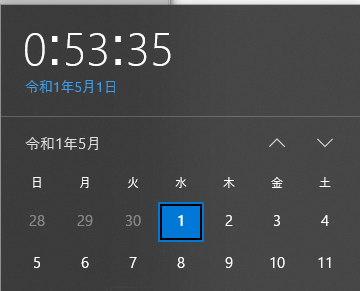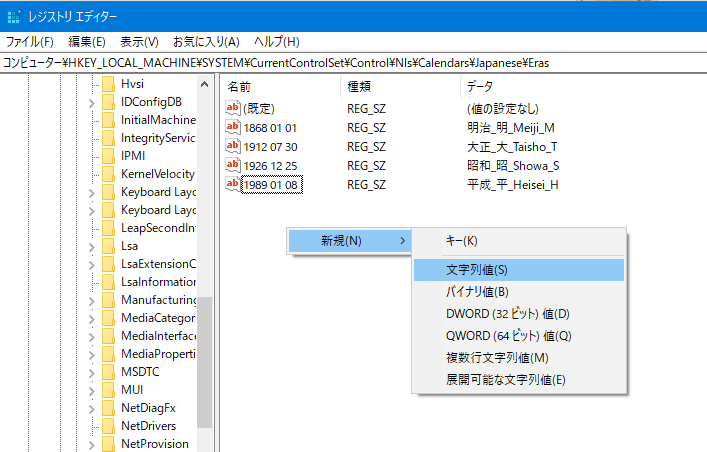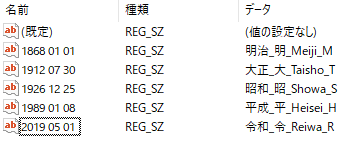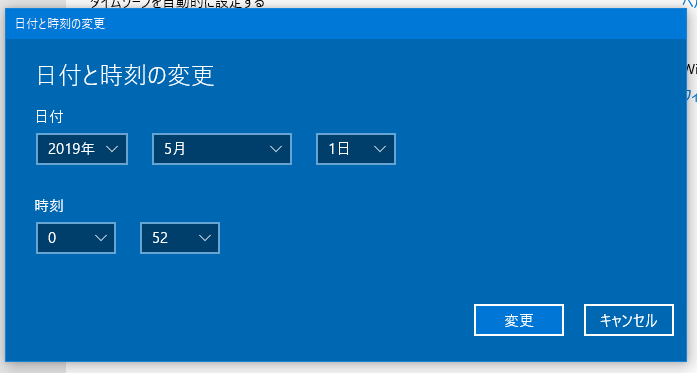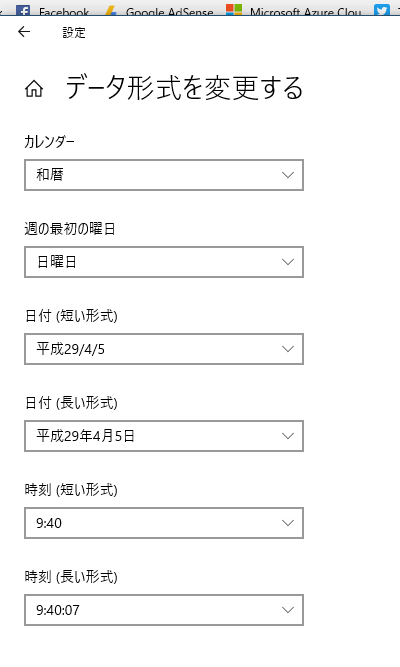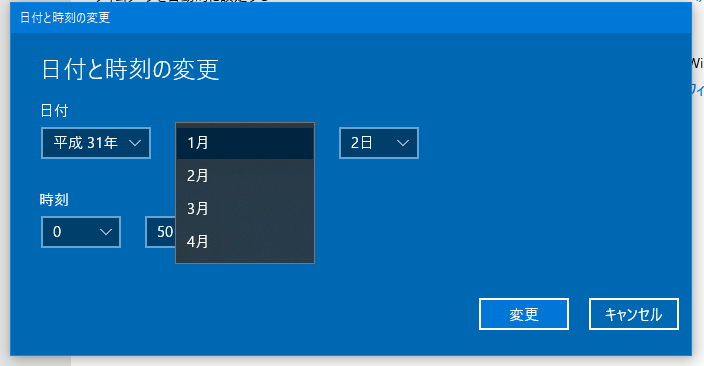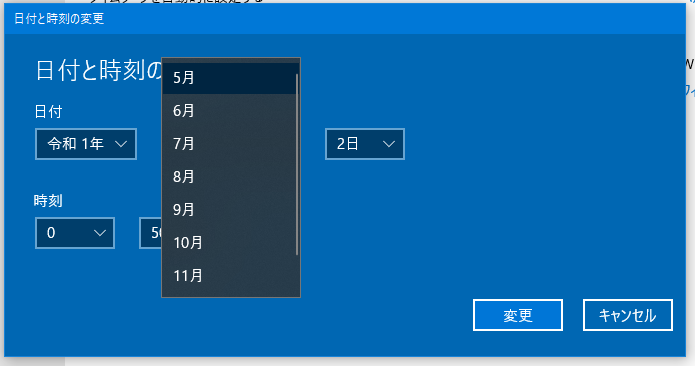2019年4月1日に新元号「令和」が発表されました。Windows 10ではApril 2018 Updateで新元号に対応できるようになっています。こちらについては私のITmediaオルタナティブブログでも書いています。
Windows 10の新元号対応 「宇宙世紀」には対応できるのか!?
では実際に、新元号「令和」を入れてみましょう。
こんな感じになります。
レジストリエディタで下記の場所に値を入れます。
HKEY_LOCAL_MACHINE\SYSTEM\CurrentControlSet\Control\Nls\Calendars\Japanese\Eras
名前を2019 05 01でデータは文字列で「令和_令_Reiwa_R」とします。
これだけです。Windowsの再起動の必要はありません。
まずは、Windowsの日付を「西暦2019年5月1日」にしてみましょう。設定から、[時刻と言語]-[日付と時刻]で[時刻を自動的に設定する]をOFFにして[日付と時刻を変更する]の[変更]ボタンをクリックします。
表示を和暦にしてみましょう。
設定から、[時刻と言語]-[地域]の[関連設定]の[日付、時刻、地域の書式設定]をクリックします。[データ形式を変更する]をクリックします。カレンダーを「和暦」に変更します。
時刻からカレンダーを見てみましょう。「令和」になっています。
Outlookなどでも2019年5月1日に送受信したメールがあればメール一覧の日付に「令和」と表示されます。
このまま日付の変更画面を見てみましょう。平成31年は4月までしか選択できません。
令和1年は5月以降しか選択できません。
実際試された方。設定は元に戻しておいてください。
著者情報

- Microsoft MVP for Windows and Devices(Windows,Surface)
-
Microsoft MVPを14年間連続受賞している木澤朋和です。WindowsやSurfaceをはじめとしたパソコンやデジタルガジェットに関する情報を発信しています。ポッドキャスト番組やYouTube動画配信で、Microsoft製品や技術の魅力をお伝えするコンテンツを配信中です。マイクロソフト関連の勉強会で登壇もしています。さらに、製品レビューのご依頼も随時受け付けていますので、お気軽にご相談ください。
最新の投稿
 未分類2025年7月29日タッチタイピング習得完全ガイド:挫折しないための科学的アプローチ
未分類2025年7月29日タッチタイピング習得完全ガイド:挫折しないための科学的アプローチ MVP2025年7月11日Microsoft MVP (2025-2026) Renewal
MVP2025年7月11日Microsoft MVP (2025-2026) Renewal MVP2025年7月11日Microsoft MVP(2025-2026)を再受賞しました
MVP2025年7月11日Microsoft MVP(2025-2026)を再受賞しました キーボード2025年4月21日貴方は「かな入力」・「ローマ字入力」?
キーボード2025年4月21日貴方は「かな入力」・「ローマ字入力」?